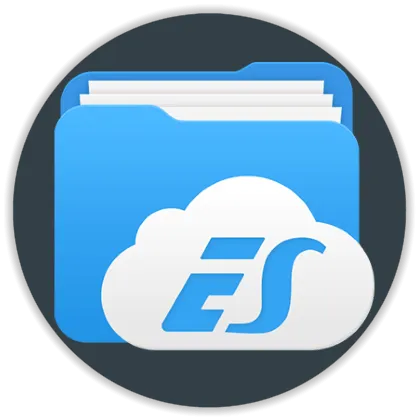Пока видео загружается, мы можем изменить название видео и ввести его описание. Мы также можем ограничить, кто может смотреть видео и кто может его комментировать. Опять же, если вы не хотите, чтобы кто-то видел ваше видео, установите значение «Только я». После того как вы все заполните, не забудьте нажать на кнопку «Готово».
Загружаем видео с телефона в ВК
Быстрый поиск и удобный просмотр видео — давняя особенность «Вконтакте». Контакт стал первой российской социальной сетью, загрузившей такой большой объем видеоконтента: Клипы, фильмы, сериалы, смешные видео и т.д. Новые видео загружаются каждый день.
Сегодня мы рассмотрим, как загрузить видеофайл с мобильного телефона во «ВКонтакте». В конце концов, большинство смартфонов имеют достаточно быстрый доступ в интернет, а их камеры позволяют делать записи хорошего качества (если вы хотите поделиться продуктом собственной съемки).
Добавление видео из галереи мобильного телефона
Для ясности с самого начала: Все остальные операции выполняются в официальных мобильных приложениях VK для iPhone и Android. Веб-версия неудобна, а скорость загрузки во много раз ниже.
Кроме того, часто отсутствует интеграция с аппаратным обеспечением устройства (микрофон, камера), что затрудняет запись чего-либо в реальном времени.
Итак, приложение установлено. Выполните следующие действия:
- В главном меню выбора модуля выберите Видео.
- Как только вы окажетесь в списке ваших видеозаписей, нажмите на символ плюса в правом верхнем углу.
- В появившемся меню нажмите Выбрать существующее.
- Выберите нужное видео и подождите, пока оно загрузится. В это время вы также можете изменить название и описание видео.
После завершения загрузки новое видео появится в общем списке, и вы найдете его в разделе «Загруженные». VK автоматически сохраняет видео с самым высоким качеством, но в первые несколько минут или больше, в зависимости от размера файла и продолжительности видео, качество низкое. Через некоторое время открываются новые варианты выбора качества отображения, пока видео не будет доступно в разрешении, близком к оригиналу, но не выше 1080p, поскольку это максимальное разрешение для текущих видео в плеере VK.
Добавление видеоссылкой
Вы можете в любое время добавить уже загруженные в VK видео к себе через поисковую систему VK. Вы можете сделать это с любым видео в любой группе или на странице друга, если эта функция не запрещена настройками конфиденциальности. Но в Интернете существует множество видео- и хостинг-сервисов. И если вам понравится один из них, вы можете загрузить его на свою страницу Вконтакте. Для этого вам необходимо выполнить следующие действия:
- Перейдите в раздел со всеми видеозаписями.
- Нажмите на кнопку Добавить (символ плюса в правом верхнем углу).
- В открывшемся меню выберите пункт Из ссылки с других страниц и вставьте ссылку в окно, где будет воспроизводиться нужное вам видео.
Ваше видео будет добавлено в список видеозаписей. Кроме того, на многих популярных хостинг-сайтах, таких как YouTube, уже есть кнопка Share на интерфейсе, при нажатии на которую открывается опция социальных сетей для обмена информацией. VK входит в их число.
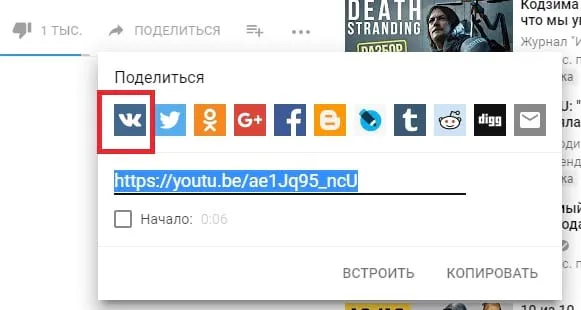
Если вы хотите быстро отправить видео со стороннего сайта на свою стену, добавить его в комментарий или показать другу в личном сообщении, во многих случаях вы можете просто скопировать ссылку на отснятый материал из адресной строки. Видео с популярных сервисов автоматически конвертируются VK в нужный формат для воспроизведения и могут быть просмотрены мгновенно без необходимости обращаться к сторонним источникам.
Как и в случае с устройствами Android, владельцы продукции Apple могут загружать контент в свой личный профиль различными способами. Для этого установите официальное приложение «ВКонтакте» или воспользуйтесь сайтом социальной сети.
С телефона
Мобильная версия социальной сети не поддерживает загрузку видео. Добавляйте видео через официальное приложение VK, принцип работы одинаков для iOS и Android.
Откройте меню приложения и выберите пункт «Видео». Нажмите на «+» в правом верхнем углу экрана.
Выберите, хотите ли вы добавить видео ВКонтакте: Вы можете записать видео и сразу же загрузить его в социальную сеть, добавить существующее видео с вашего мобильного устройства или прикрепить видео из внешней ссылки.
С YouTube
Чтобы добавить видео с видеохостинга или стороннего сайта в свой профиль, перейдите в категорию «Видео» и нажмите «Добавить видео».
В открывшемся окне выберите «Добавить видео», а затем «Добавить с другого сайта».
После этого откроется окно со строкой для ввода URL-адреса источника. Скопируйте туда адрес видео из адресной строки YouTube.
Эта функция полезна тем, что вам не нужно сначала загружать видео на компьютер. Это экономит не только время, но и ресурсы вашего компьютера.
В Историю
Войдите в свой профиль через мобильное приложение. Перейдите на вкладку Сообщения. Нажмите на знак плюс рядом с вашим именем и фотографией.
Нажмите и удерживайте большую серую кнопку в центре, чтобы начать запись видео.
При необходимости отредактируйте видео и нажмите кнопку «Отправить». Затем эта история появится в ленте новостей ваших друзей. Примечание: Он будет удален через 24 часа.
Теперь несколько слов об историях ВКонтакте: Используйте только вертикальный формат видео, так как горизонтальный формат приводит к ухудшению качества видео и искажению изображения. Максимальная продолжительность видео в Stories составляет 15 секунд.
В VK можно добавлять мультимедийные файлы из памяти устройства и со сторонних ресурсов. Это особенно полезно при загрузке большого количества медиафайлов с других веб-сайтов. В этом случае память не перегружается ненужными файлами.
Как добавить (скачать, загрузить) видео с телефона в Вконтакте
Социальная сеть «ВКонтакте» имеет широкий спектр функций. Вы можете обмениваться сообщениями с друзьями, вступать в сообщества, слушать музыку и смотреть видео. Просмотр видео в VK всегда был известен своим удобством и качеством. Каждый день пользователи загружают на сервер множество новых видеороликов. Эта статья о том, как быстро и без лишних сложностей загрузить видео с телефона в VK.
Прежде чем начать, следует отметить, что проще и быстрее загружать видео с помощью официального приложения ВКонтакте, а не через веб-сайт в браузере. Вы можете установить ВКонтакте по ссылке в Google Play.
Сначала рассмотрим, как можно добавить видео из галереи непосредственно в свой профиль:
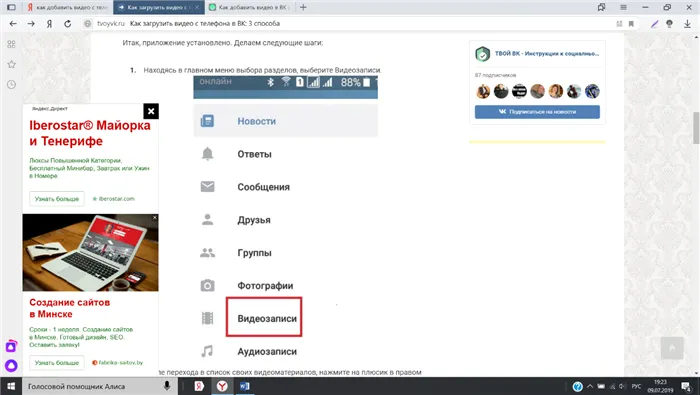
Если вы еще не обновились до новой версии и все еще используете старую версию, проведите пальцем вправо и откройте окно раздела. Перейти к видео.
Отправка видеозаписи в сообщениях
Если вы хотите отправить видео другому пользователю с помощью личного сообщения, следуйте приведенным ниже инструкциям:
В список видео можно также добавить видео из других служб видеохостинга, например YouTube. Это можно сделать, добавив ссылку на видео. Давайте рассмотрим подробнее:
- Перейдите на вкладку со всеми вашими видео (прочитайте шаг 2 первого руководства).
- Нажмите кнопку Добавить ссылку с других сайтов. Вставьте ссылку на нужное видео в строку.
Итак, мы выяснили, как добавить видео с мобильного телефона во «ВКонтакте». Следует отметить, что иногда видео не публикуется. Это может быть вызвано
- Плохой сигнал интернета,
- проблемы с авторскими правами на видео,
- Приложение потерпело неудачу.
Чтобы избежать первого случая, используйте соединение Wi-Fi или 4G. Кроме того, предварительно проверьте, не нарушает ли видеофайл авторские права. Если видео по-прежнему не загружается, вероятно, проблема с сервером ВКонтакте. В этом случае вам просто нужно подождать некоторое время.
Быстрый поиск и удобный просмотр видео — давняя особенность «Вконтакте». Контакт стал первой российской социальной сетью, загрузившей такой большой объем видеоконтента: Клипы, фильмы, сериалы, смешные видео и т.д. Новые видео загружаются каждый день.
Способ 2: Галерея
Если вы знакомы со стандартным компонентом Android «Галерея» для просмотра фотографий и видео на телефоне, то следующий метод загрузки контента в каталог Android является хорошим вариантом; тогда следующий метод загрузки контента в каталог ВКонтакте со смартфона, вероятно, кажется наиболее полезным.
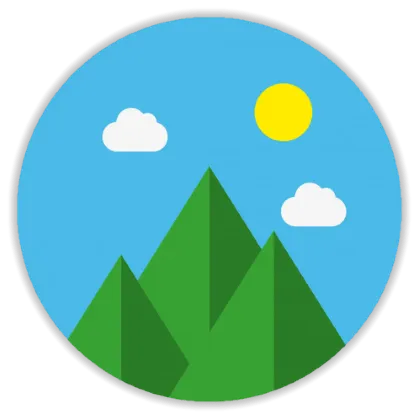
Следует отметить, что в зависимости от оболочки Android и версии операционной системы, установленной производителем устройства, интерфейс приложения с указанным названием может незначительно отличаться. Кроме того, владельцы современных смартфонов с «чистым» Android могут вообще не найти «Галерею» на своей системе — в этом случае для загрузки файлов в VK придется использовать другие методы.
Способ 3: Google Фото
Google Фото используется для хранения, организации, редактирования и обмена фотографиями и видео и в настоящее время является одним из ведущих инструментов с этими функциями для пользователей различных операционных систем. Приложение Google Фото для Android является отличной альтернативой упомянутой выше «Галерее» и также «умеет» загружать медиафайлы во «ВКонтакте». Если рассматриваемый инструмент не доступен на вашем смартфоне, вы можете установить его через Play Market.
Чтобы быстро просмотреть все видео, хранящиеся на устройстве, нажмите «Альбомы» в нижней части экрана, а затем выберите «Видео».
Способ 4: Файловый менеджер
Помимо вышеперечисленных приложений, файловые менеджеры Android также позволяют загружать контент с телефона в социальную сеть «ВКонтакте». Функция может быть выполнена как с помощью стандартного «File Explorer» Функция может быть выполнена как с помощью стандартного «File Explorer», предустановленного на мобильной операционной системе, так и с помощью сторонних решений, при условии наличия в системе официального клиента VK. В следующем примере показана работа с популярным файловым менеджером ES File Explorer.